Программу Джокси я использую перед тем, как публиковать свои тексты на блоге. Для чего это делаю? Дело в том, что нужны картинки, чтобы людям показать наглядно определённые действия. Утилита хорошо справилась с задачами – можно показать стрелками на скриншотах куда нажимать, как работать с какой-либо программой или сервисом.
Содержание скрыть
Что означает Джокси
Здравствуйте, читатели! На связи Сергей Ёлчев. Когда я начинал писать тексты на биржах фриланса, заказчики не требовали создавать скриншоты, то есть картинки с экрана компьютера. Со временем стал работать напрямую (без бирж) и появилась необходимость делать собственные картинки. В этом меня выручила программа Джокси.
Сегодня о ней буду вам рассказывать.
Итак, что такое Joxi? Это своего рода комплексный инструмент, которые умеет захватывать области экрана с компьютера. Например, вы использовали сервис, который позволяет заказывать еду. Вам написал друг из Вконтакте и попросил помочь разобраться с сервисом. Вы выделяете прямоугольную область сервиса и сохраняете скриншот в виде картинки.
Как сделать СКРИНШОТ. Обзор программы Джокси (JOXI)
После этого отправляете изображение другу и у него получается понять, как заказывать еду на дом.
К возможностям программы можно отнести следующие функции:
- Выделяет полную область на экране компьютера, фрагменты и делает скрины.
- Умеет рисовать фигуры на скриншотах, добавлять тексты или подходящие стрелки.
- Можно создавать нумерацию.
- Есть функция затемнения различных фигур.
- Копирует ссылку на скриншот в буфер обмена. Посредством ссылки вы можете передать картинку в документ или отправить в личное сообщение пользователю.
- Есть собственный сервер, в котором хранится история работы со скриншотами. Необходимо авторизоваться на сайте программы, чтобы воспользоваться историей.
- При необходимости можете выходить из программы, если нажать кнопку «Выход»
- С помощью дополнительных настроек вы можете управлять программой и включать новые функции.
Как скачать Джокси на компьютер и установить
Утилиту Джокси скачивают с официального сайта разработчиков. Переходите по ссылке и выбираете свою операционную систему:
Я выбрал первый вариант и нажимаю на соответствующую кнопку «Скачать».

Подождите немного, чтобы файл программы сохранился на компьютер.
Запускаете установщик Джокси через клавиши компьютерной мыши или кнопкой «Открыть».

Далее установите подходящий язык и продолжаете установку.

Затем убираете галочку с ненужных программ, если не хотите, например, устанавливать Яндекс браузер. Для этого левой кнопкой мыши нажимаем на квадратики с галочками.

После этого жмите «Далее» и соглашаетесь с правилами, чтобы продолжить установку утилиты.
После нажатия кнопки «Далее» можете выбрать ещё параметры:
- Воссоздаёт ярлык утилиты.
- Создать значок на панели быстрого запуска.
Обычно настройки стоят по умолчанию, поэтому нажимайте кнопку «Далее». На последнем шаге требуется нажать «Установить», после этого программа установится на компьютер.
Как пользоваться Джокси
Рассмотрим несколько примеров работы с программой Джокси – создадим скрин и отредактируем его.
Допустим, я делаю обзор о сервисе по доставке еды. Выбрал нужный блок сервиса и сделал скриншот. Сначала программа Joxi должна быть установлена на компьютере и запущена в трее области уведомлений.
Далее нажимаете на клавиатуре клавишу «Print Screen» и выделяете левой кнопкой мыши область экрана.

Можно нажать на стрелку и подвести её к нужному разделу сервиса. Есть возможность установить цвет стрелки в палитре цветов – устанавливаете нужный ползунок.
Если нажать кнопку «A», можно написать текст в процессе, например, «Стоит кликнуть сюда». При необходимости можно размыть что-то. Для этого в панели справа также выбираете «A» с прямоугольником и левой кнопкой мыши затемняете выбранную область.
Для сохранения скриншота на компьютер, используйте кнопку справа от стрелки. Нажмите на кнопку и далее «Сохранить». Выбираете место на компьютере и сохраняете картинку.
Чтобы выйти из процесса создания скринов, нажмите клавишу на клавиатуре «ESC» и затем кнопку «Да». Если вам необходимо получить ссылку на картинку, достаточно нажать на галочку и далее вставить ссылку в документ клавишами CTRL+V.
Моё видео для закрепления материала:
Заключение
В статье рассказал вам о том, что такое Джокси. Было показано, как скачать, установить и пользоваться программой. Вы можете зарегистрироваться на официальном сайте программы, чтобы получить больше возможностей. Будет увеличен срок хранения файлов на сервере, место на диске и будут работать другие функции. Их можете изучить в тарифных планах программы.
Спасибо всем за внимание!
P.S. Писал статью сам — это сочинение.
Источник: www.sergey-computers.ru
Joxi что это за программа и нужна ли она?

Всем привет Сегодня будем говорить о такой проге как Joxi, я расскажу для чего она нужна, чтобы вы смогли понять, нада она вам или нет. Ну что тут сказать? Joxi это прога для заливки файлов и картинок на специальный сайт. Для чего это нужно, в чем прикол? Ну тут тоже все просто, Joxi это программа для быстрого обмена файлами и картинками через интернет, вот и все
Значит Joxi это бесплатная программа, есть и платный вариант, стоит 400 рубликов в год (может быть цена уже изменилась). В платной версии есть такие фишки как прямая ссылка на скриншот или файл, отсутствует реклама, неограниченный срок хранения файлов. То есть видите тут плюсы? Вот получается это плюсы для платной версии и минусы для бесплатной.
Ну что ребята, я скачал прогу Joxi себе на комп, установил, щас будем смотреть что это за зверь..
Значит запускаю я Joxi, мне сразу предлагается ввести почту, но как видите можно еще войти при помощи социальных сетей:

Ну, меня в социальных сетях нет, поэтому я ввел свою почту, нажал Далее, потом мне нужно было задать пароль два раза:

Нажал кнопку Регистрация, и потом, через секунду, появилось уже вот такое окошко:

Так что можно сделать вывод, что регистрация в проге Joxi занимает пару секунд и сама по себе простая, и вы знаете, это хорошо, а то лично меня всякие там регистрации напрягают конкретно..
В общем нажал я кнопку Начать использовать Joxi, появилось такое окошко в правом нижнем углу:

Давайте сперва посмотрим настройки, а потом уже будем смотреть как работает сама прога. Значит нажимаю я на кнопку Настройки в этом окошке и появляется уже вот такое окно:

Тут у меня уже написан мой логин, моя почта, ну я это скрыл от вас, а то вдруг будет мне кто-то писать еще.. Также там есть слева такое как Joxi, FTPSFTP, Dropbox, что это вообще такое? Да я расскажу сейчас. Значит первый вариант, ну то есть Joxi, это означает что файлы будут заливаться на сайт (вроде бы так).
Второй вариант, то есть FTPSFTP, это означает что файлы будут заливаться по протоколу FTP, то есть это вроде бы имеется ввиду, что вы можете указать сторонний FTP сервер для файлов. Ну а третье, это Dropbox, там нужно иметь свою учетную запись, это облачное хранилище файлов, то есть ваши файлы будут заливаться прямо туда. Разумеется, что первый вариант Joxi бесплатный, а все остальные уже платные. Это была вкладка Хранилище, а вот вкладка Настройки:

Ну и что у нас тут по настройкам есть? Значит Качество изображения, это имеется ввиду какие будут картинки после загрузки на сайт Joxi, низкое качество будет намного быстрее загружаться, чем высокое качество. Ну это я так, на заметку вам, вдруг вы будете слать ссылку на картинку какому-то человечку у которого медленный интернет, тогда лучше чтобы картинка имела низкое качество ну или среднее, но не высокое, оно может просто дольше загружаться.
Потом еще в настройках видите, есть галочка по поводу запуска проги вместе с виндой, так что если вам не нужно чтобы прога запускалась сразу после включения винды, то можете эту галочку снять. А вот опция Получать прямую ссылку на скриншот или файл, то увы, эта опция платная. В общем больше ничего не пишу о настройках, ибо там вроде бы и так все понятно, думаю вы спокойно если что разберетесь. Тоже касается вкладки горячие клавиши, если вам прога Joxi понравится, то вы можете задать какие-то горячие клавиши, чтобы прогой было удобнее пользоваться..
Значит еще не сказал вот что, прога Joxi ставит свою иконку в трей, вот какая она:

Правой кнопкой мышки если нажать по этой иконке, то будет меню проги, а если нажать левой кнопкой, то будет прицел создания скриншота так бы сказать, ну вот такой прицел я имею ввиду:

Там весь экран будет темным и вам нужно будет в прямом смысле выделить мышкой ту область, которой нужно сделать скриншот, ну вот пример:

Потом, после того как вы выделили область, то будет панель инструментов, можно что-то сделать с выделенным фрагментом:

Честно говоря, мне прога понравилась, реально все сделано удобно и пользоваться легко! Можно сразу на выделенный фрагмент нанести стрелочки, что-то написать можно, присутствует эффект размытия, в общем я со всеми функциями еще не разобрался, но прога реально крутая! Ну вот я выделил область и немного поэкспериментировал, так бы сказать изучая возможности:

Потом, после того как все сделали, то нажимаете эту кнопку:

И все, картинка будет загружена на сайт Joxi, вы увидите такое окошко в правом нижнем углу экрана:

То есть можно сразу открыть картинку или же скопировать ссылку. Но пока я писал этот текст, то окошко уже пропало, поэтому я создал новую картинку, ну то есть новый скриншот и загрузил его, потом открыл ссылку и вот как выглядит картинка по ссылке в браузере:

Ну есть немного рекламы, но зато если нажать на саму картинку, то рекламы не будет, все пучком:

Но на самом деле, если вы не успели скопировать ссылку или нажать кнопку Открыть, ну в том окошке, которое появляется после загрузки картинки на сайт Joxi, то ничего страшного, ибо есть такая штука как История:

Это то меню, которое появляется если нажать правой кнопкой по иконке. В общем если нажать эту кнопку История, то откроется браузер уже с такой страницей, тут будут все картинки которые вы делали раньше:

Вот так вот как-то незаметно я вам и рассказал как сделать скриншот области. Если очень кратко, то нажимаете левой кнопкой по иконке Joxi в трее, потом выделяете фрагмент на экране, можете добавить какие-то эффекты и потом заливаете его на сайт Joxi, после чего копируете ссылку или открываете сразу картинку в браузере. Вроде все просто, четко, легко и главное удобно!
При этом всем вы можете не только опубликовать, а знаете что еще? Ну вот когда вы сделали скриншот, то потом когда уже его нужно заливать на сайт, то там ту кнопку для загрузки вы не нажимаете, а нажимаете вот этот треугольничек:

То появится вот такое вот меню:

Тут уже видите, тут можно скопировать картинку, можно сохранить картинку.. А еще видите, там есть пункты социальных сетей? Для чего они? Ну, смотрите, выбираете тут в меню какую-то социальную сеть и картинка потом будет залита на сайт Joxi, после чего будет предложено в браузере поделится вам этой картинкой в выбранной вами социальной сети! Ну, надеюсь что понятно написал.
В общем удобно все сделано, хотя я и не пользуюсь социальными сетями..
Ну и что я еще не написал? Это наверно то, как сделать скриншот всего окна, но тут тоже, все очень просто. Нажимаете правой кнопкой по иконке Joxi в трее, там выбираете кнопку Экран:

Все, и потом тоже самое, только ничего тут не нужно выделять, так как вы делаете скриншот всего экрана:

Тут также есть панель управления и все такое, в общем никакого сложняка
Ну что еще вам показать? Вроде все что нужно, то все это я показал. Вот только такой прикол заметил, я сделал перезагрузку, это у меня стоит Windows 7, и при этом Joxi что-то автоматом не запустился.. Хотя в настройках галочка стояла по поводу автозапуска после включения винды. Проверил в диспетчере, процесса нет от Joxi, а кстати он так и называется joxi.exe, ну это на заметку вам. В общем пришлось мне его вручную запускать, вот появился процесс joxi.exe:

Систему он не грузит, много оперативы не потребляет, с этим тут все нормально. Кстати, запускается процесс joxi.exe вот из этой папки:
C:Program Files (x86)Joxi

Ой, минуточку, что-то я совсем забыл сказать о том, что Joxi также умеет загружать не только картинки, но и файлы! Как? Ну я нашел только один способ и то чисто случайно, это просто вам нужно взять какой-то файл и перетянуть его на ярлык Joxi и все! Можете попробовать, работает без глюков
Ну что ребята, теперь пора вам показать как удалить программу Joxi с компьютера полностью. Но перед этим лучше выйти из проги, нажмите правой кнопкой по иконке Joxi в трее, потом выберите там пункт Выход:

Вообще для удаления лучше всего использовать Revo Uninstaller, это такой себе удалятор, он и прогу удалит и остатки ее в винде найдет и их тоже удалит. В общем что я могу сказать, удалятор известный, мне лично нравится, можете глянуть, вдруг и вам понравится..
Ну а теперь как удалить Joxi так бы сказать по-простецки, с использованием встроенных возможностей винды. Значит зажимаете Win + R и потом в окно Выполнить пишите такую команду:

Откроется список софта, вам тут нужно найти Joxi v 3.0.12 (у вас версия конечно может быть другая), нажать правой кнопкой и выбрать Удалить:

Потом будет такое сообщение, тут вы нажимаете Да:

И все, потом где-то через секунды две Joxi удалится с вашего компа и вы увидите такое сообщение:

Вот и все ребята на этом, я уже немного замахался писать, но надеюсь что все вам тут было понятно и что инфа была полезной. Удачи вам в жизни, чтобы все у вас было хорошо
Источник: virtmachine.ru
Как легко сделать скриншот? Joxi лучший способ!

Приветствую друзья! Каждый из нас рано или поздно сталкивается с необходимостью делать скриншоты своего экрана. В этом обзоре рассмотрим не без оснований лучшую программу чтобы делать скриншоты.
Как правило сначала все (я не исключение) пользуются встроенной возможностью системы, нажали PrintScreen, затем простейшим редактированием в Paint создали картинку (PrintScreen -> Ctrl+C -> Paint -> Ctrl+V).
По мере того как задачи связанные с созданием рисунка усложняются — хочется добавлять надписи, рисовать линии, стрелки и всяческие фигурки, т.е. облагородить нашу картинку, начинается поиск программ умеющих это делать и один из основных критериев чтобы эта программа была бесплатной.
На сегодня таких программ чтобы делать скриншоты существует много, не буду их перечислять. Все они имеют похожие функции и в принципе со своими функциями справляются без проблем. Я перепробовал несколько таких программ и остановился на бесплатной программе Joxi.
Снимок экрана (скрииншот, скрин или скриншот, англ. screenshot) — изображение, полученное компьютером и показывающее в точности то, что видит пользователь на экране монитора или другого визуального устройства вывода. Обычно это цифровое изображение получается операционной системой или другой программой по команде пользователя.
Joxi — лучшая программа чтобы делать скриншоты
Скачать данную программу можно на официальном сайте производителя joxi.ru. Установка очень простая, скачиваем и запускаем Joxi. В трее появляется иконка с птичкой, при нажатии левой клавиши мышки появляется прицел с помощью которого можно выбрать нужную нам область экрана.
При нажатии на правую клавишу мышки вызывается меню настроек с опциями: сделать снимок фрагмента экрана, полный экран, посмотреть историю снимков, открыть последний снимок. Здесь же можно произвести настройки программы.
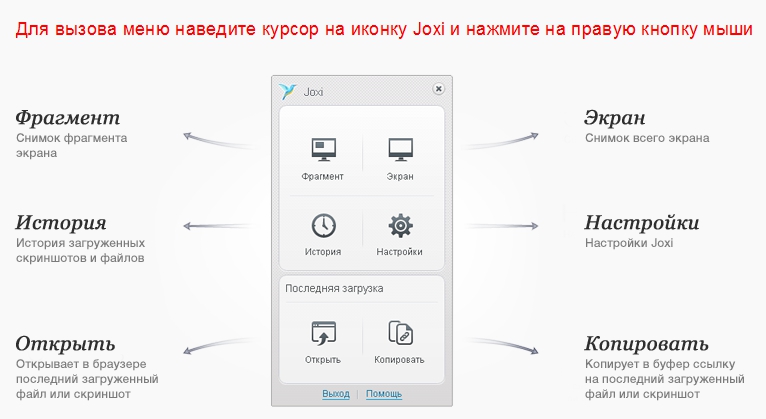
Joxi позволяет на скриншоте нарисовать стрелки, выделить необходимые элементы нужным цветом и написать текст (размер можно менять), проставить нумерацию, сделать размытие определенной области, затем сохранить изображение и получить на него ссылку.
Что мне очень понравилось это, то что можно отменять последние действия вплоть до самого начала редактирования. Joxi поддерживает два языка, английский и русский, и что немаловажно поддерживает работу на нескольких платформах — Windows, MacOs, Linux и к тому же ее можно установить как расширения для браузера Crome.
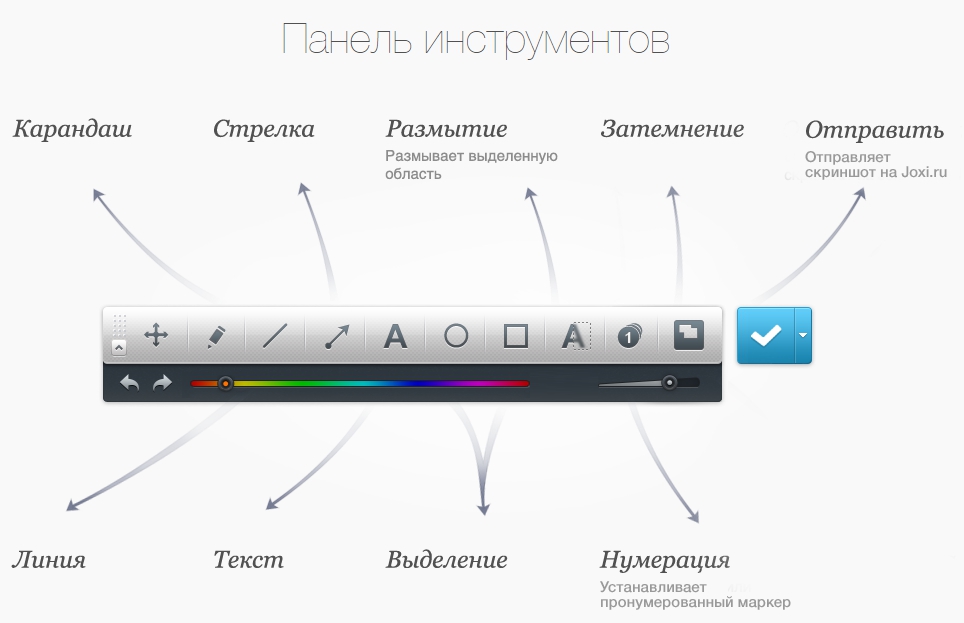
Панель инструментов Joxi
Источник: leonov-do.ru